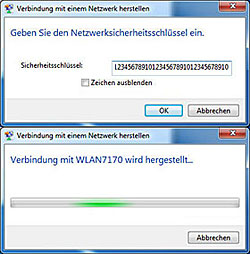WLAN einrichten mit einem WLAN-Router
Das Internet gehört genauso wie ein Computer zum festen Bestandteil vieler Haushalte. Nachdem man erfolgreich Internet einrichten konnte, entsteht bei vielem der Wunsch für eine drahtlose Verbindung, auch WLAN genannt. WLAN hat viele Vorteile gegenüber einem Internetzugang mit Netzwerkkabeln.
Einige Vorteile von WLAN
- Kein Verlegen von Netzwerkkabeln notwendig. Hat man nur ein Arbeitszimmer, ist ein Netzwerkkabel schnell verlegt. Werden jedoch in weiteren Zimmern Internetzugänge benötigt, müsste man großen Aufwand betreiben um in die entsprechenden Zimmer Netzwerkkabel zu verlegen.
- Mehr Mobilität im Haus. Bei einem normalen Netzwerkanschluss ist der Aktionsradius auf die Länge des Netzwerkkabels beschränkt. Mit WLAN kann man z.B. mit seinem Notebook überall im Haus unterwegs sein. Bei schönem Wetter könnte man sich auf die Terrasse setzen, abends im Wohnzimmer arbeiten etc.
- Gleichzeitiger Zugang für mobile Geräte. In vielen Haushalten haben die Angehörigen Smartphone, Notebooks etc. Mit WLAN kann man allen den Zugang ins Internet ermöglichen.
- Mehr Mobilität in den Unternehmen. Auch in den Unternehmen bietet WLAN viele Vorteile. So können z.B. die Mitarbeiter ihre Notebooks zu den Besprechungen mitbringen. Man ist nicht mehr an Besprechungszimmer mit festen Netzwerkanschlüssen gebunden.
Voraussetzungen um WLAN einzurichten
Wenn man z.B. in einem Haushalt Internet über WLAN einrichten möchte, so müssen hierfür einige Voraussetzungen gegeben sein.
- Der Internetzugang muss erfolgreich eingerichtet, bzw. der Router konfiguriert sein.
- Der Router muss WLAN unterstützen und die WLAN-Funktion muss aktiviert sein.
- Auch wenn das nicht zu den Voraussetzungen zählt, sollte man WLAN sichern, so dass Unbefugte wie z.B. Nachbarn das WLAN-Netz nicht nutzen.
- Am Computer, Notebook etc. muss der WLAN-Adapter aktiviert sein.
- WLAN muss in den Netzwerkeinstellungen des Computers eingerichtet worden sein.
Am Router WLAN aktivieren
Nachdem der Router für den Internetzugang konfiguriert wurde, muss man die WLAN-Funktion des Routers aktivieren. Hierfür ruft man wie bei der Konfiguration die Benutzeroberfläche des Routers auf. An welcher Stelle sich WLAN aktivieren lässt, ist von Router zu Router unterschiedlich. Auf dem Bild wird z.B. die Aktivierung in der Fritz Box 7170 gezeigt. Die Funktion befindet sich hier unter Einstellungen >> Erweiterte Einstellungen >> WLAN >> Funknetz.
Neben der Aktivierung kann man noch weitere Einstellungen vornehmen, z.B. einen Namen für das WLAN-Funknetz vergeben. Wenn man am Computer WLAN einrichtet, werden die Namen der WLAN-Funknetze in Reichweite angezeigt, also auch die der Nachbarn. Um Verwechslungen zu vermeiden, kann man einen eigenen Namen vergeben und bei der Einrichtung am Computer das entsprechende WLAN-Funknetz auswählen. Man kann auch einstellen, dass der Name des Funknetzes nicht sichtbar ist. So wird z.B. vermieden, dass die Nachbarn das eigene WLAN-Funknetz sehen und man verringert das Risiko eines unbefugten Zutritts.
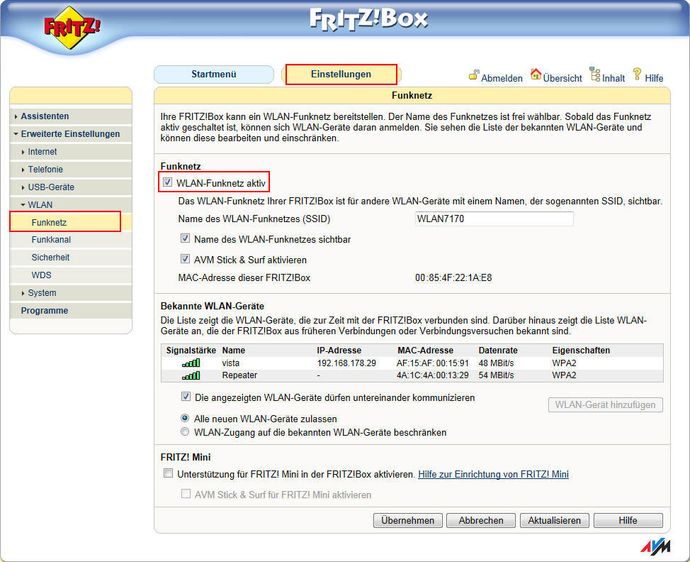
WLAN sichern
Nachdem WLAN am Router aktiviert wurde, sollte man sie als erstes gegen unbefugtes Benutzen sichern. Dabei sollte man die höchstmögliche Verschlüsselung wählen. Im Moment ist das WPA/WPA2. Im Bereich WLAN-Netzwerkschlüssel vergibt man einen Code, der hier bis zu 63 Zeichen lang sein kann. Je mehr Zeichen, umso sicherer ist das WLAN. Der Netzwerkschlüssel wird später bei der Einrichtung von WLAN am Computer benötigt. So ist gewährleistet, dass nur autorisierte Personen Zugriff auf das WLAN-Netz haben.
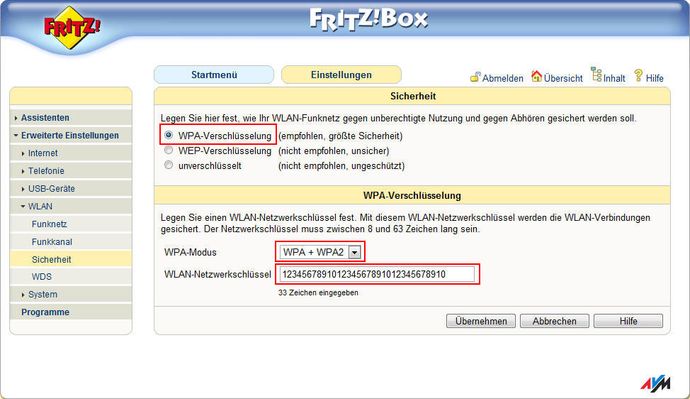
WLAN am Computer aktivieren
Bevor WLAN am PC eingerichtet werden kann, muss WLAN bzw. der WLAN-Adapter aktiviert werden. Ob WLAN aktiviert ist oder nicht, sieht man z.B. bei Notebooks an einer kleinen Leuchte. Bei Notebooks wird WLAN auf unterschiedliche Art und Weise aktiviert. Manchmal ist ein Schalter am Notebook vorhanden. Oft muss man ein Tastenkürzel, z.B. FN + F3, drücken. Auf der zu betätigenden Funktionstaste müsste das WLAN-Symbol zu sehen sein. Bei manchen Modellen muss WLAN sogar zuerst im BIOS aktiviert werden. Genauere Hinweise zur Aktivierung entnimmt man am besten vom Handbuch.
Bei normalen Desktop-Computer kann man WLAN über die Adaptereinstellungen aktivieren. Hierfür öffnet man über die Systemsteuerung den Bereich Netzwerk- und Freigabecenter und wählt den Punkt Adaptereinstellungen ändern. Danach wählt man den WLAN-Adapter und klickt auf Netzwerkgerät aktivieren. Voraussetzung dafür ist, dass der WLAN-Adapter ordnungsgemäß installiert wurde und funktioniert. Um das zu überprüfen, kann man im Gerätemanager nachschauen und bei Bedarf einen Treiber installieren.
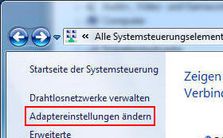
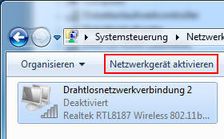

WLAN einrichten
Wenn bis hierher alles funktioniert, fehlt der letzte Schritt. Die Einrichtung von WLAN in den Netzwerkeinstellungen des Computers. Hierfür wählt man den WLAN-Adapter aus und klickt auf die Schaltfläche Verbindung herstellen. Es öffnet sich ein Bereich mit allen gefundenen WLAN-Netzen in der Umgebung. Man wählt das WLAN-Netz mit dem Namen aus, den man bei der Aktivierung im Router vergeben hat und klickt auf die Schaltfläche Verbinden. Wählt man die Option Automatisch verbinden, muss man in Zukunft den Netzwerkschlüssel nicht jedes Mal neu eingeben.
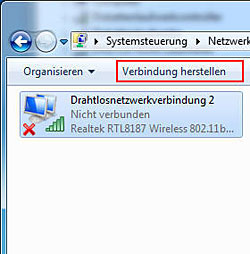

Danach kommt eine Abfrage für den Netzwerkschlüssel. Hier wird der Code eingegeben, den man in den Sicherheitseinstellungen des Routers festgelegt hat. Nachdem der Netzwerkschlüssel eingegeben und mit OK bestätigt wurde, wird die Verbindung mit dem Drahtlosnetzwerk hergestellt. Über die grünen Signalbalken ist auch die Signalstärke zu sehen.